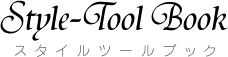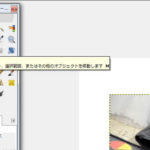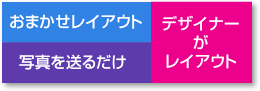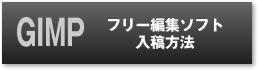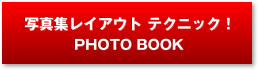Photoshop Elements(フォトショップエレメンツ)入稿方法

 ここをクリックしてお気に入りに追加!<<
ここをクリックしてお気に入りに追加!<<ご入稿いただきますフォトブックのデータは、弊社デザイナーが製本用にレイアウトとチェック作業をいたします。また、制作までサポートいたします。
フォトショップエレメンツでテンプレートを開きます。
RGB設定で制作してください!
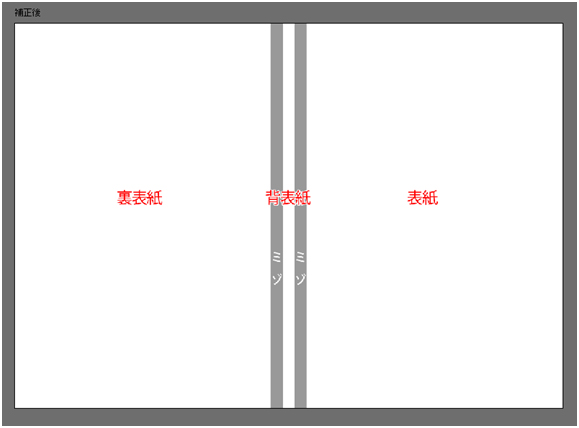
ガイド線を表示させます
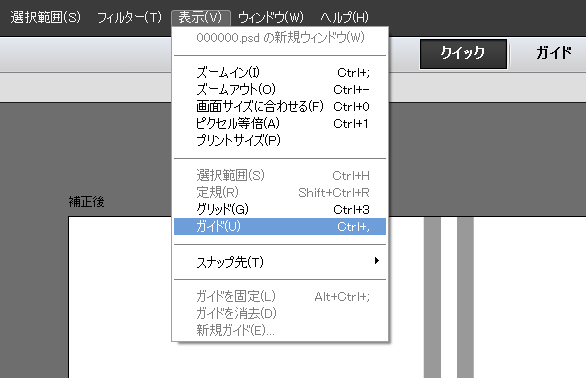
表示→ガイドを選択してガイド線を表示します。
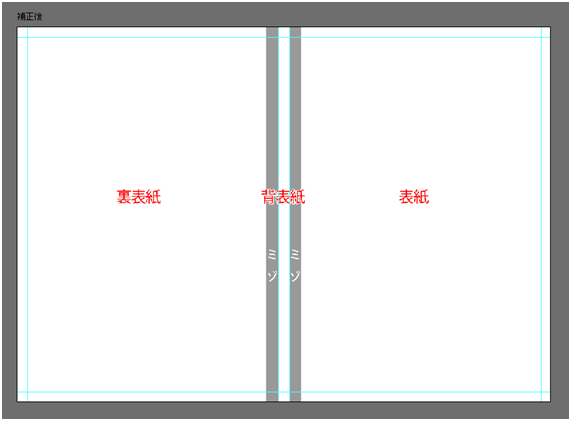
青いガイドラインで裁断されます。

自由に写真を配置して制作してください。
ページ一杯に写真仕上げを想定する場合、断裁領域ぎりぎりに配置すると、断裁処理が外側にずれてしまった場合に紙白が出てしまう場合があります。
また反対に内側にずれてしまうと、ぎりぎりに配置をした大事なイメージやテキスト文字が落ちてしまう事があります。
それを未然に防ぐためにページの周囲に塗り足し領域を確保してあります。外側にはその領域の端まで写真を配置して頂き、内側には塗り足し領域のガイドライ ンより更に 3mm~4mm程度の余裕を持って大事なイメージやテキスト文字を配置して頂くことにより、裁ち落とし写真仕上げを行うことができます。
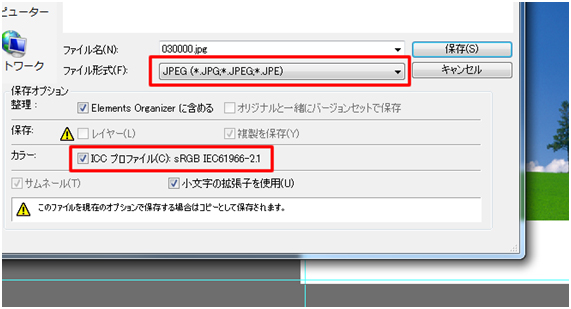
レイアウトが終わりましたら。テンプレートを上書き保存してください。
ファイル形式はJPGを選択
カラーのICC プロファイルにチェックを入れてください。
JPGで保存した場合、後で修正ができないので別でPSD保存をしておくと修正時に便利です。
ページも同じように制作してください。フラットタイプとノーマルタイプは中心部分の見え方が違いますので写真配置や文字の場所を確認してください。
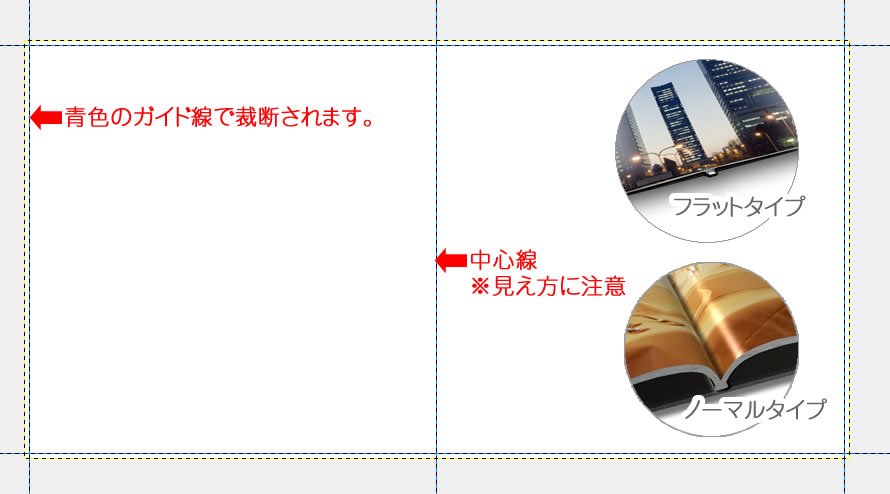
カラー設定方法
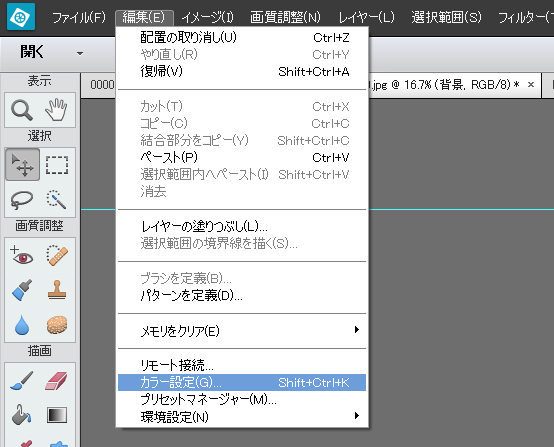
編集→カラー設定を選択
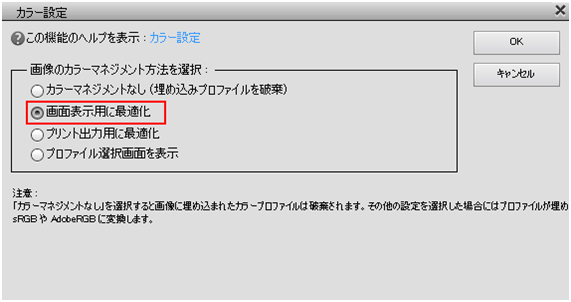
「画面表示用に最適化」を選択
RGB設定方法
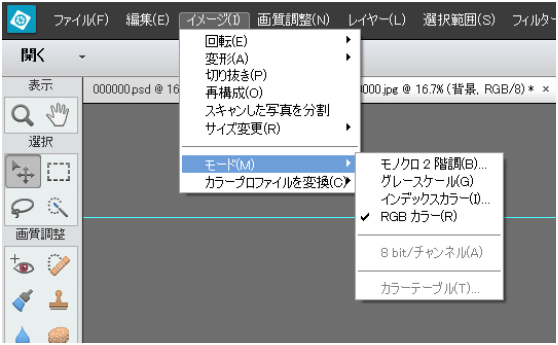
イメージ→モード→RGBカラーで制作してください。
[Photoshop Elements(フォトショップエレメンツ)編]
[入稿方法]
■ Photoshop Elements(フォトショップエレメンツ)入稿方法>>
[使い方]
■ 写真のオーバーラップ テクニック(Photoshop Elements編)>>
【お知らせ】 GIMPの使い方をオンラインで学ぶ!初心者コース
GIMPの基本的使い方を動画で学びます。 GIMPの基本的使い方を動画で学びます。GIMPはフリーの画像編集ソフトです。フォトアルバムのデザインを自分でデザインしてデータを入稿できます! 自分のペースで学べて初心者にもわかりやすく解説しているのでぜひ参考にしてください! >>オンラインコース